
Met behulp van deze optie kunt u het pad aangeven dat gebruikt moet worden voor SSP processen die door de Nachtwaker worden uitgevoerd.
Nadat u deze optie heeft gekozen, verschijnt onderstaand dialoogvenster:

Deze optie wordt gebruikt voor de definitie en het beheer van print processoren die worden gebruikt bij magazijnaanvragen en mailmerging. Zie de algemene help voor deze onderwerpen voor achtergrondinformatie.
Nadat u deze optie heeft gekozen verschijnt een overzichtsscherm:

: Gebruik deze optie om een nieuwe print processor toe te voegen. Zie sectie 621.6.1 voor details.
: Selecteer een regel en dan deze optie om de gegevens van een print processor te bekijken/wijzigen. Zie sectie 621.6.1 voor details.
: Selecteer een regel en dan deze optie om de print processor te verwijderen. Het systeem zal waarschuwen als de print processor gekoppeld is aan een printer (en dus niet verwijderd kan worden).
: Hiermee wordt een proces gestart dat de ingangen in alle sql tabellen die gebruikt worden voor mailmerging verwijdert.
: U kunt deze optie gebruiken om de print processor te stoppen.
Het print proces draait normaal gesproken op een daarvoor aangewezen PC. Natuurlijk kunt u het proces van daaruit bekijken en stoppen.
Vanaf de server kunt u niet zien of de print processor draait. Deze optie plaatst een regel in een sql tabel die periodiek gelezen wordt door de print processoren. Wanneer de print processor een dergelijke regel vindt in de tabel, wordt het proces gestopt. Maar als alles normaal verloopt zal het nooit nodig zijn de print processor te stoppen.
: U kunt deze optie gebruiken om de details van een wachtrij voor de geselecteerde print processor te bekijken. Zie sectie 621.6.2.
Nadat u de optie of heeft gekozen wordt een invoerscherm getoond:

Processor id: Een uniek ID om de print processor te identificeren.
Beschrijving: Vrije tekst om de print processor nader te beschrijven.
TV pakket: Dit is bestemd voor toekomstig gebruik.
Maximum TV processen: Numerieke waarde. Een mailmerge proces van een tekstverwerker gebruikt veel CPU capaciteit. Het is daarom mogelijk om een limiet in te stellen voor het aantal gelijktijdige processen dat gestart kan worden.
Wanneer mailmerge in de tekstverwerker nodig is, zal het systeem controleren of er data is in de SQL tabel “Notices.WProcesses” – voor records met Ids 1, 2, 3 enzovoorts tot het hier gedefinieerde maximum.
Gebruik als default: Wanneer deze optie is aangevinkt, zal deze print processor gebruikt worden als default print processor voor de huidige meta instelling uitleen.
Dit is bedoeld als "diagnostisch" hulpmiddel. De optie kan gebruikt worden wanneer personeel vermoedt dat er een probleem is met de print processor.
Selecteer een regel en dan de optie om de details van een wachtrij voor de geselecteerde print processor te bekijken. Er verschijnt een overzichtsscherm:
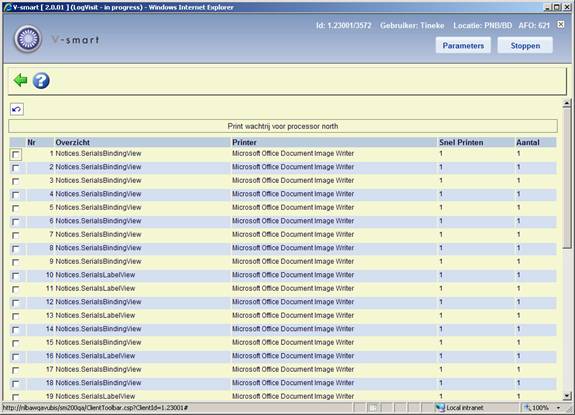
Overzicht: Dit is de mailmerge 'view' gebruikt om de document(en) te genereren. Zie de algemene help voor mailmerge voor meer informatie over Views.
Printer: Dit is de printer waar de output naartoe gestuurd is.
Snel Printen: Dit staat op 0 of 1. Er zijn in feite 2 wachtrijen voor printen – de reguliere wachtrij (Snel printen = 0) en een aparte wachtrij voor die onderdelen waarvan verwacht wordt dat ze "onmiddellijk" gegenereerd moeten worden (zlas bijvoorbeeld etiketten).
Aantal: Dit is het aantal individuele elementen van de output voor deze printjob (bijvoorbeeld het aantal te printen te late exemplaren). Dit is niet direct het aantal berichten of geprinte bladzijden; maar het moge duidelijk zijn dat naarmate het aantal groter is, het verwerken langer zal duren. De benodigde tijd voor het genereren van berichten is afhankelijk van type bericht en complexiteit van het gebruikte mailmerge hoofddocument, maar toch geeft "aantal" enige indicatie.
Hiermee kunt u een flexibel rooster maken om output van mailmerge tijdelijk elders heen te sturen. Gedurende de opgegeven periode wordt de output naar een andere printer gestuurd.
Nadat u deze optie heeft gekozen verschijnt een overzichtsscherm:

: Gebruik deze optie om een nieuwe print rooster te definiëren. Zie sectie 621.7.1 voor details.
: Selecteer een regel en dan deze optie om printers aan het rooster te koppelen. Zie sectie 621.7.2 voor details.
: Selecteer een regel en dan deze optie om het rooster te verwijderen. Het systeem vraagt om bevestiging. Wanneer het rooster in gebruik is (d.w.z. er zijn printers aan gekoppeld) kunt u het niet verwijderen.
: Selecteer een regel en dan deze optie om de algemene gegevens van het rooster te bekijken/wijzigen. Zie sectie 621.7.1 voor details.
Nadat u de optie of heeft gekozen verschijnt een invulscherm:

Nadat Print rooster id en de algemene Beschrijving zijn ingevoerd voor het nieuwe rooster komt u op een scherm waar de bijbehorende printers en perioden kunnen worden ingevoerd. Zie hieronder voor details.
: Selecteer een regel en dan deze optie om printers aan het rooster te koppelen. Bij het invoeren van een nieuw rooster komt u automatisch op dit scherm terecht na het opslaan van de algemene gegevens.
Er verschijnt een overzichtsscherm:
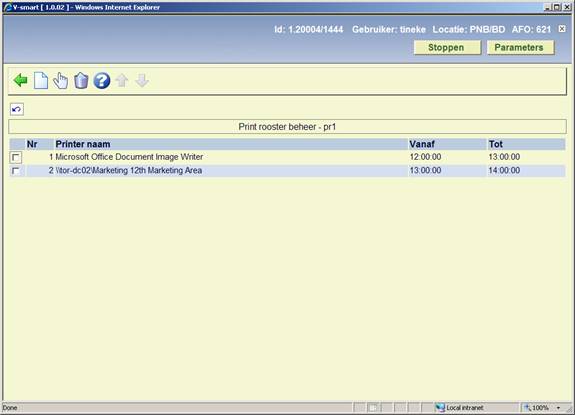
: Gebruik deze optie om een printer aan het rooster te koppelen. Er verschijnt een invoerscherm:
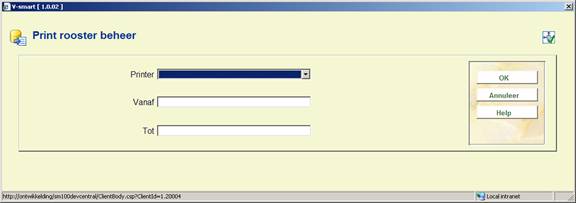
Selecteer een printer uit de dropdown lijst. De ingangen in deze dropdown lijst zijn elders in AFO 621 gedefinieerd. Voer de begin en eindtijd in voor de omleidingsperiode.
: Selecteer een regel en dan deze optie om de algemene gegevens van de printer te bekijken/wijzigen. Er verschijnt een invoerscherm als boven beschreven.
: Selecteer een regel en dan deze optie om de printer uit het rooster te verwijderen.
Wanneer de print roosters zijn gedefinieerd zijn ze beschikbaar om te worden gekoppeld aan een systeem printer (via AFO 621 – Onderhoud systeem printers) of direct aan een service balie (via AFO 618 - Balies).
Deze optie is gerelateerd aan de ERP export voor AFAS (een optie speciaal ontwikkeld voor de Nederlandse markt). De meeste hieraan gerelateerde parameters worden ingesteld via AFO 494.
Nadat u deze optie heeft gekozen verschijnt een invoerscherm:

Voer het volledige pad in voor opslag van het ERP export bestand en de kopie van het ERP export bestand.
·
Document control - Change History
|
Version |
Date |
Change description |
Author |
|
1.0 |
June 2008 |
creation |
|
|
1.1 |
August 2008 |
new options for mail merging, stack requests and print rota's |
|
|
2.0 |
November 2009 |
general improvements; print processor; new option to display queue; new menu option for ERP output path |
|